Näpunäited täiesti uue Amazon Fire HD 10 alustamise kohta
Amazonase Kaja Tulekahju Hd 10 Amazon / / March 19, 2020
Viimati uuendatud

Amazoni uus tahvelarvuti Fire HD 10 on eelkäijate taskukohasem ja palju parendatud versioon. Siin on mõned näpunäited, kuidas alustada.
Amazoni uus tahvelarvuti, Fire HD 10, on eelkäijate odavam versioon ja pakub palju täiustatud kogemusi. See sisaldab täiustatud 1080p ekraani, Hands-Free Alexa ja uut madalat hinda. See töötab Androidi kahvliversioonil, mida Amazon nimetab Fire OS-iks. Siin on mõned näpunäited, mille abil saate alustada ja seadmest rohkem kasu saada.
Alustage käed-vabad Alexast
Üks tähelepanuväärsemaid uusi funktsioone on käed-vabad Alexa. See võimaldab teil Alexat kasutada sarnaselt Echo seadmetele, millel on ainult häälkäsklused. Siis, kui sina lisage tahvelarvuti ümbris, on teie Fire HD 10 nüüd "vaeste inimeste kajasaade". Teil pole sama mikrofoni massiivi ja kõlarid pole nii head. Kuid teil on suurem ekraan ja see on teisaldatav. Samuti on Alexat lihtne sisse või välja lülitada, kui vaja.
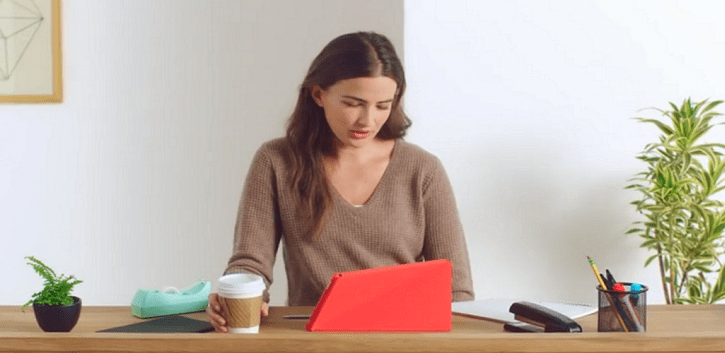
Korpuse ja Alexa käed-vabad abil saab Fire HD 10 toimida kajasaatena.
Laadige alla filmid ja telesaated
Kui teil on Amazon Prime'i konto, saate selle laadida filmide ja teleritega, et saaksite seda võrguühenduseta nautida. Puudutage lihtsalt soovitud filmi või telesaadet ja puudutage allalaadimisnuppu. Kui tellite Netflixi, saate seda teha video allalaadimine ka sellest teenusest. Ja kui installite microSD-kaardi, on teil palju sisu, et hoida teid meelelahutuses lennukis või igal ajal, kui olete võrguühenduseta. Üksikasjalike sammude saamiseks lugege meie artiklit kuidas Firefoxi tahvelarvutisse videoid alla laadida.
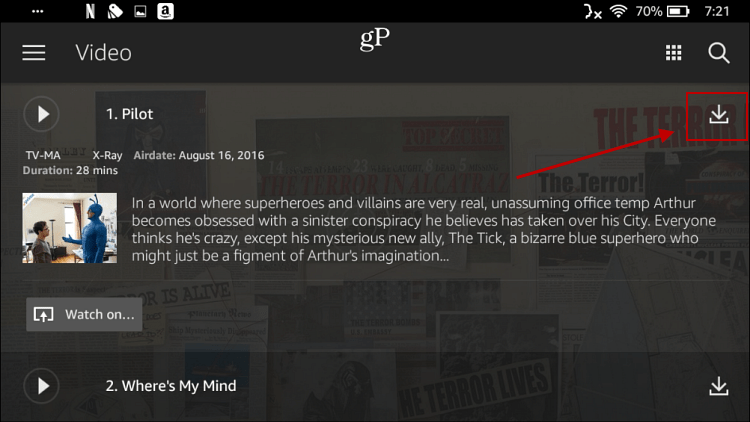
Filme ja telesaateid on veebis offline vaatamiseks lihtne alla laadida Amazon Video või Netflixist.
Seadista e-post
Kuigi Fire'i tahvelarvuti on suurepärane meelelahutusseade, pole see produktiivsuse seisukohalt kuigi suur. Kuid lemmikfilmide või telesaadete vaatamise vahel saate hallata ka paari kiiret e-kirja. Seadistage lihtsalt oma e-post tahvelarvutis ja kasutage seda nagu mis tahes muud mobiilse e-posti rakendust. Lisateavet alustamise kohta lugege meie artiklist kuidas Fire tahvelarvutisse e-posti häälestada.
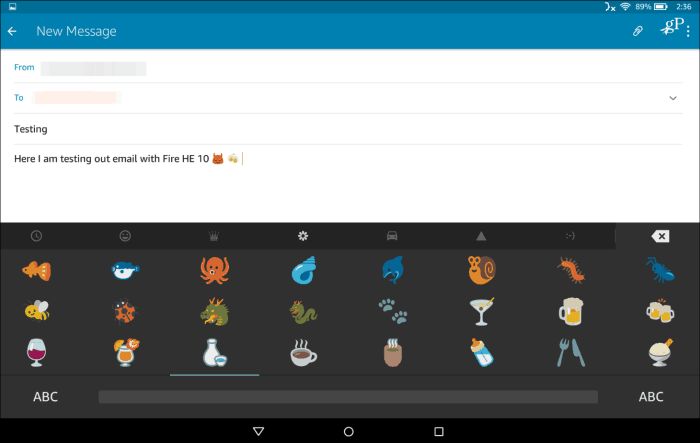
Saate oma ettevõtte ja isikliku e-posti kontod tulega linkida ja võõraste asjade kallal nokitsedes teateid tulistada.
Rakenduste teatiste haldamine
Fire'i tahvelarvutites olevad rakendused saadetakse teile vaikimisi teatiste saatmiseks. Need kuvatakse teadete varjus, millele pääsete juurde ekraani ülaosast pühkides. Kui te ei soovi pidevalt teatisi saada, on lihtne neid sisse või välja lülitada. Vaadake meie artiklit kuidas hallata Fire tahvelarvuti rakenduste teatisi.
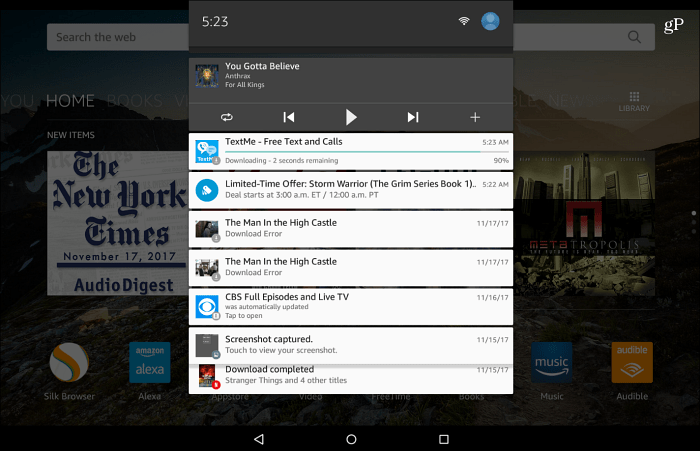
Rakenduste teatised on vaikimisi lubatud, kuid saate need, mida te ei vaja, välja lülitada.
Rakenduste ja mängude desinstallige
Nagu teised seadmed, võiksite rakenduste kustutamisega aeg-ajalt Fire tahvelarvuti kustutada. Amazoni Fire OS uusima versiooniga on protsess muutunud palju lihtsamaks. Puudutage ja hoidke lihtsalt rakenduse ikooni ja ülaosas kuvatakse desinstalli riba. Minge läbi ja koputage iga rakendust, millest soovite lahti saada. Rakendusele ilmub valge linnuke. Seejärel vajutage ülaosas ikooni Desinstalli ja hüpikaknas avanevas kinnitusaknas nuppu OK.
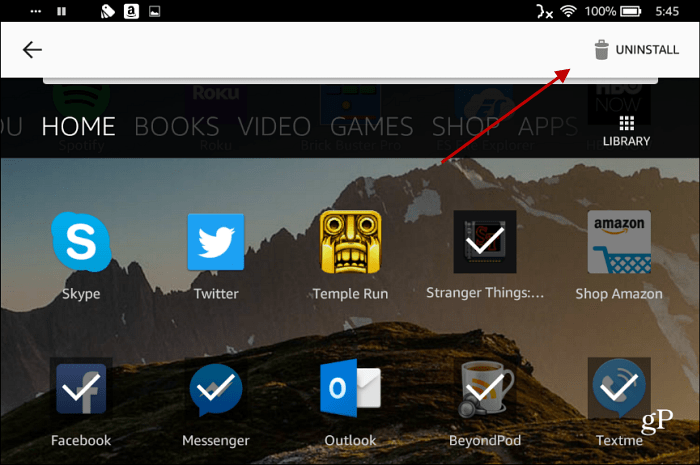
Nagu teisedki Androidi tänapäevased versioonid, on ka rakenduse Fire HD 10 rakenduste desinstallimine lihtsam kui kunagi varem.
Need on vaid mõned näpunäited, mis võimaldavad teil alustada teenusest enamat Amazon Fire HD 10ja enamik neist näpunäidetest töötab ka teiste hiljutiste Fire-tahvelarvutitega. Mis on teie lemmik asju, mida Fire meelelahutustablettidega teha? Jäta kommentaar allpool ja anna meile sellest teada.



